在日常使用电脑的过程中,我们要时刻关注个人隐私和电脑的安全。为了防止他人未经授权访问我们的电脑,设置BIOS密码是一种常见的方式。本文将详细介绍如何设置BIOS密码以及一些注意事项。
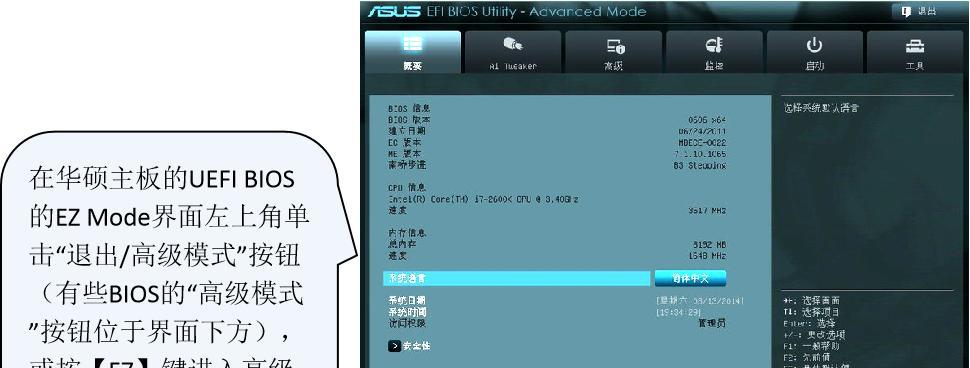
选择强密码保证安全性
1.选择复杂的密码组合,包括大写字母、小写字母、数字和特殊字符。
2.避免使用个人信息作为密码,如生日、姓名等。
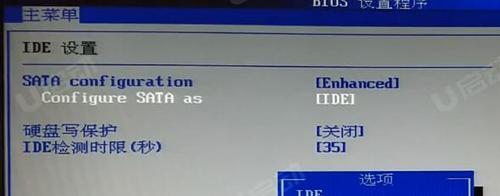
3.定期更换密码,确保密码的安全性。
进入BIOS设置界面
1.重启电脑,在开机界面按下指定的按键(通常为F2、Del或Esc)进入BIOS设置界面。
2.不同品牌的电脑可能有不同的按键进入方式,可以通过查看电脑说明书或者在网上搜索来找到正确的按键。

找到“Security”或“密码”选项
1.在BIOS设置界面中,寻找类似“Security”、“Password”或者“SupervisorPassword”的选项。
2.这些选项通常位于主菜单或者高级设置菜单下面。
选择设置密码的类型
1.有些电脑提供两种密码:用户密码和超级用户密码。用户密码只能限制对操作系统的访问,而超级用户密码可以限制对整个电脑的访问。
2.根据自己的需求选择适合的密码类型。
输入密码
1.在密码选项下,使用键盘输入您所选择的密码。
2.大多数情况下,您需要在确认密码时再次输入密码进行验证。
保存设置并退出BIOS
1.在完成密码输入后,选择保存设置并退出BIOS。
2.不同品牌的电脑保存退出的方式可能有所不同,一般可以通过按下F10键或者选择“SaveandExit”选项来保存设置。
测试密码是否生效
1.重新启动电脑,检查是否需要输入密码才能进入操作系统。
2.如果成功需要输入密码,说明BIOS密码设置已经生效。
忘记密码怎么办
1.如果忘记了BIOS密码,可以尝试通过移除电池或者清除CMOS来恢复出厂设置。
2.但这样做会导致所有的BIOS设置被重置为默认值,可能会带来其他问题。
定期更新密码增加安全性
1.定期更新BIOS密码可以保证电脑的安全性。
2.建议每三到六个月更新一次密码,同时注意选择强密码。
设置BIOS密码的注意事项
1.设置BIOS密码后,务必记住密码并妥善保管,以防忘记导致无法进入电脑。
2.不要将密码告诉他人,尤其是陌生人,以防他人恶意访问您的电脑。
BIOS密码设置的风险
1.设置BIOS密码可以增加电脑的安全性,但也存在一定的风险。
2.如果忘记了BIOS密码,可能需要专业人士的帮助才能解决问题。
防止他人篡改BIOS设置
1.除了设置BIOS密码,还可以通过开启安全引导模式(SecureBoot)和设置启动密码来防止他人篡改BIOS设置。
2.这些措施可以提高电脑的安全性。
了解电脑型号和品牌的特定设置
1.不同的电脑型号和品牌可能有特定的BIOS设置方式和选项。
2.在设置BIOS密码之前,建议了解自己电脑型号和品牌的特定设置。
设置BIOS密码与安全软件结合使用
1.设置BIOS密码只是保护电脑安全的第一步,建议与安全软件结合使用。
2.使用杀毒软件和防火墙等工具可以提高电脑的整体安全性。
通过设置BIOS密码,我们可以有效保护个人电脑的安全,防止他人未经授权访问。选择强密码、定期更新密码、注意安全事项,并结合其他安全措施,可以大幅提高电脑的整体安全性。同时,我们也要留意忘记密码和设置BIOS密码的风险,以便在必要时采取相应的解决措施。


